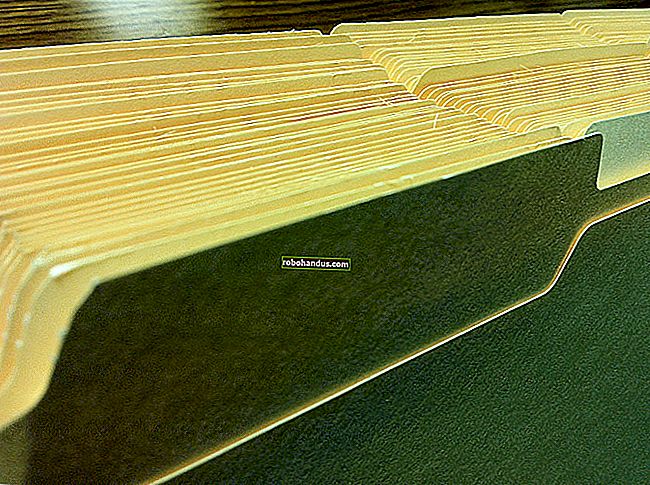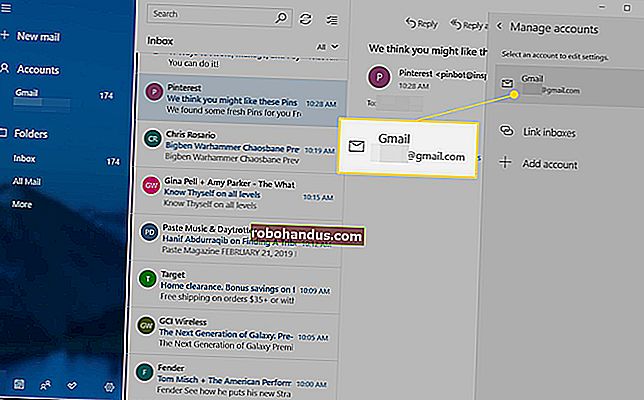Cara Merakam Mesyuarat Zum

Sekiranya anda mengadakan mesyuarat di Zoom, anda mungkin mahu merakamnya untuk rujukan di masa hadapan. Sekiranya anda mengambil bahagian dalam perjumpaan, anda memerlukan kebenaran daripada tuan rumah sebelum dapat merakam. Inilah cara untuk melakukan kedua-duanya.
Cara Merakam Mesyuarat Zum
Secara lalai, hanya tuan rumah panggilan video yang dibenarkan untuk merakam mesyuarat di Zoom. Apabila anda sudah bersedia, buka Zum dan sediakan mesyuarat. Anda boleh melakukannya dengan memilih butang "Mesyuarat Baru" di laman utama dan kemudian menjemput peserta yang berkaitan untuk menyertai mesyuarat.
Setelah perjumpaan diatur dan para peserta hadir, Anda dapat mulai merekam pertemuan dengan memilih butang "Rakam" di bahagian bawah tetingkap. Sebagai alternatif, anda boleh menggunakan kekunci pintasan Alt + R.

Rakaman sekarang akan bermula. Anda dapat menjeda rakaman dengan (1) memilih butang Jeda (atau menggunakan Alt + P) atau mengakhiri rakaman dengan (2) memilih butang Berhenti (atau menggunakan Alt + R).
BERKAITAN: Cara Menyembunyikan Latar Belakang Semasa Panggilan Video dalam Zum

Apabila mesyuarat selesai, hentikan rakaman dan pilih butang "Tamat Mesyuarat" di sudut kanan bawah tetingkap.

Cara Memberi Kebenaran Merakam kepada Peserta
Sekiranya anda adalah tuan rumah dan ingin membenarkan salah seorang peserta merakam perjumpaan, berikan kebenaran yang diperlukan untuk melakukannya.
Semasa persidangan video, pilih pilihan "Urus Peserta" di bahagian bawah tetingkap.

Senarai peserta akan muncul di panel kanan. Arahkan kursor ke nama peserta yang ingin anda beri izin rakaman, dan butang "Lagi" akan muncul. Pilih butang "Lagi".

Menu lungsur turun akan muncul. Di sini, pilih "Benarkan Rekod."

Tetamu kini dapat merakam perjumpaan.
Cara Melihat Mesyuarat yang Dirakam
Sekiranya anda merakam mesyuarat yang ingin anda tonton, buka aplikasi Zum dan pilih tab "Mesyuarat".

Di panel kiri, pilih pilihan "Dirakam". Anda sekarang akan melihat senarai mesyuarat yang dirakam. Pilih mesyuarat yang ingin anda lihat dari senarai ini.

Di panel kanan, anda kini mempunyai pilihan untuk memainkan rakaman (dengan atau tanpa video), menghapusnya, atau membuka lokasi fail di File Explorer (Windows) atau Finder (Mac).

BERKAITAN: Cara Menyiapkan Mesyuarat Zum